
Para começar, você precisará de um PC Windows com DDR4, a versão moderna de RAM encontrada na maioria dos computadores, bem como uma placa-mãe que suporte XMP ou Extreme Memory Profiles, um recurso encontrado na maioria das placas-mãe com capacidade de overclock. Este método não é o overclock mais rápido ou eficiente possível, mas é seguro, simples e uma boa maneira de começar a trabalhar no mundo às vezes opressor do overclock. Os benefícios do overclock dependerão de como você usa o computador. Se você é um editor de vídeo, overclocking RAM não tornará a edição de vídeo muito mais fácil. Mas se você joga muitos videogames modernos, o overclock pode ser uma maneira significativa de aumentar seu FPS. Certifique-se de manter suas expectativas sob controle. Uma palavra de cautela: overclocking nunca é uma garantia. Muitos fatores, geralmente decididos por pequenas imperfeições na fabricação de um componente, podem influenciar o quanto você pode fazer o overclock ou se você pode fazer isso. Portanto, mesmo se você tiver a placa-mãe certa e a RAM certa, sua quilometragem pode variar.
Reúna suas informações
Existem muitas maneiras diferentes de determinar qual placa-mãe e RAM você instalou em seu computador, mas o utilitário freeware CPU-Z é um excelente balcão único. Com CPU-Z, você pode verificar qual processador, placa gráfica e RAM você possui e a velocidade de execução de cada componente. Baixe o arquivo de configuração, siga as instruções na tela e abra o aplicativo. No Placa-mãe guia, outro termo para placa-mãe, você encontrará o fabricante e o modelo da placa-mãe. Com as informações desta placa-mãe, você pode descobrir se sua placa-mãe suporta perfis de memória extremos. Simplificando, essas são coleções de configurações de RAM, testadas pelo fabricante de sua placa-mãe e ajustadas por fabricantes de CPU, que podem ser aplicadas para fazer overclock de RAM com segurança e facilidade. Dependendo da CPU e da placa-mãe, esse recurso geralmente é conhecido como XMP, mas pode, ocasionalmente, ter outro nome semelhante.
-
No Google (ou em outro mecanismo de pesquisa), procure sua placa-mãe seguida por “XMP“para garantir o suporte do seu conselho. Muitas vezes, o melhor recurso, se não houver fóruns que confirmem sua existência, é o manual do seu conselho específico, que geralmente está disponível online.
-
Em seguida, vá para o Memória guia, outro termo para RAM, em CPU-Z para ver que tipo de memória você tem. Você não precisa de um certo tipo de memória para fazer overclock, mas hoje a memória mais comum no mercado é a DDR4. Neste guia, vamos nos concentrar em fazer o overclock desse tipo de memória.
Por causa da variabilidade do suporte XMP, não há uma maneira única de habilitar o XMP nas placas-mãe. Ao confirmar que sua placa-mãe suporta XMP, é aconselhável descobrir exatamente onde essa configuração está na interface do usuário do BIOS, para que você não tenha que procurá-la.
Entre no BIOS e habilite o XMP
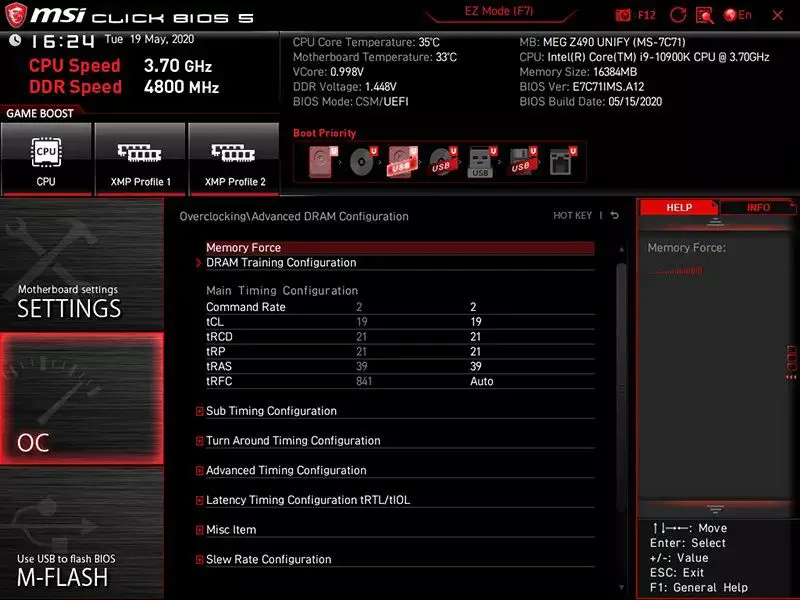
-
Depois de carregar com sucesso em seu BIOS, navegue até seu Opção XMP e habilite-o. Tenha certeza de você Salve as configurações do BIOS para que tenham efeito. Então, reinicie o seu computador.
-
A primeira reinicialização após aplicar um overclock será freqüentemente mais longa e incomum do que o normal. A tela pode piscar, o computador pode emitir um bipe ou emitir um som, e isso pode levar um ou dois minutos.
-
Se não for bem-sucedido, seu BIOS reverterá para uma configuração estável anterior, então não se preocupe em danificar seu computador. Na verdade, o overclock nos dias modernos é uma tarefa incrivelmente segura porque os fabricantes de placas-mãe e componentes incorporam proteções em seus produtos para garantir que o hardware desligue antes que qualquer dano possa ocorrer. Nem todo stick de RAM suportará XMP, e nem todas as versões de XMP em todas as placas-mãe funcionarão com cada stick de RAM que suporte XMP. Se você não consegue habilitar o XMP ou não consegue inicializar com sucesso o seu computador com o XMP habilitado, nem tudo está perdido, mas você mesmo terá que ajustar as configurações individuais da sua RAM se pretende fazer overclock.
Teste de estresse em seu overclock
Com o XMP ativado, sua RAM foi overclockada, parabéns! No entanto, conseguir um overclock é apenas a primeira etapa do processo. Depois de fazer o overclock, você precisa fazer um teste de estresse do sistema para ter certeza de que o overclock está estável. Um teste de estresse de RAM, diferente de um benchmark, envolve o download e a execução de um aplicativo para preencher sua memória RAM com dados. Em seguida, você permite que ele seja executado enquanto monitora seu PC para garantir que não haja travamentos ou problemas graves.
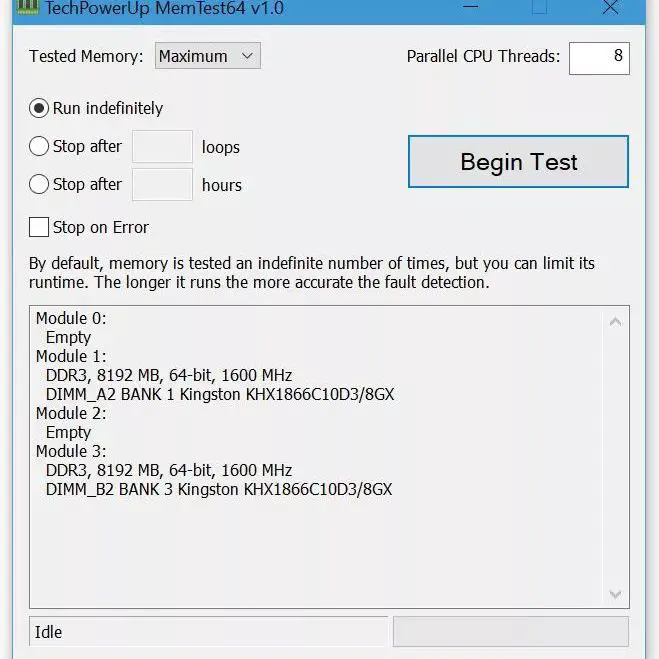
Embora isso possa soar como uma ciência, não é. Programas diferentes irão estressar seus componentes de maneira diferente, e sempre há uma chance de você experimentar uma falha se você fizer um teste de estresse um pouco mais longo. Além disso, para overclocks de RAM mais avançados, os testes de estresse de pré-inicialização, em vez de aplicativos executados no Windows, são muito melhores em colocar um sistema de forma rigorosa em seus ritmos. Os overclocks XMP são, por design, relativamente modestos e muito seguros. Depois que o XMP estiver ativado, executar um teste de estresse no Windows é uma maneira simples de avaliar se há algum problema significativo com seu overclock. MemTest64 é um excelente aplicativo freeware que testa a memória RAM do Windows. Com ele, você escolhe quanta memória testar por quanto tempo, quantos threads de CPU usar e muito mais.
Download e corre a aplicação. Na primeira abertura do MemTest64, você pode receber a mensagem O arquivo de paginação do Windows pode ser muito pequeno. Se você fizer isso, considere aumentar o tamanho do arquivo de paginação. O arquivo de página do Windows é outro nome para memória virtual. A memória virtual é o espaço em um dispositivo de armazenamento, como um SSD, que o Windows usa como RAM de substituição mais lenta quando a RAM do sistema está cheia. Um bom teste de estresse testará toda a sua RAM, portanto, certifique-se de que o arquivo de paginação tenha pelo menos 4 GB, o que permitirá que o Windows continue a funcionar durante o teste. Por padrão, MemTest64 testará toda a sua memória e usará a quantidade máxima de threads de CPU disponíveis, o que testará seu sistema tão completamente quanto o programa for capaz. Não existe uma regra rígida e rápida sobre quanto tempo você precisa para fazer o teste de resistência. Uma boa regra prática é testar um único dia ou noite, parando em caso de erros, portanto, quando você acordar ou voltar para casa se o teste de estresse ainda estiver em execução, você saberá que não encontrou nenhum problema.
-
Saia de todos os aplicativos abertos, feche todos os programas em execução em segundo plano e comprometa-se a não usar o computador durante o teste.
-
Com MemTest64 aberto, verifique Executar indefinidamente e Pare em caso de erro. Então clique Comece o teste.
-
Não é necessário monitorar de perto o teste de estresse porque se houver um pequeno problema, o aplicativo irá parar de testar e, se houver um grande problema, como uma tela azul da morte (ou BSOD), seu computador será reiniciado e você retornará para uma área de trabalho em branco.
-
Se o teste de estresse for executado sem problemas o tempo todo, isso provavelmente significa que o overclock está estável o suficiente para não causar problemas.
É apenas “provável” que o overclock esteja estável porque os testes de estresse podem ser executados indefinidamente, e algumas pessoas exigem que eles sejam executados por dias ou semanas sem erros para provar a estabilidade. No entanto, para a maioria das situações, se você passar em um teste de estresse de um dia inteiro no Memtest64, seu overclock será estável.
O que saber sobre RAM
A memória de acesso aleatório, ou RAM, é um componente-chave de qualquer computador. Se você pensar no armazenamento (como um disco rígido) como a memória de longo prazo do seu computador, então a RAM é a memória de curto prazo do seu computador, onde todas as informações sobre o que você está fazendo no momento são armazenadas. Como os discos rígidos, a RAM vem em tamanhos diferentes e, como as CPUs ou GPUs, a RAM vem em velocidades diferentes e requer diferentes quantidades de energia para manter essas velocidades. Como uma CPU ou GPU, a RAM pode ter overclock, o que significa que você pode escolher rodar sua RAM em frequências mais rápidas para obter mais desempenho ou underclock em frequências mais lentas para reduzir o consumo de energia.